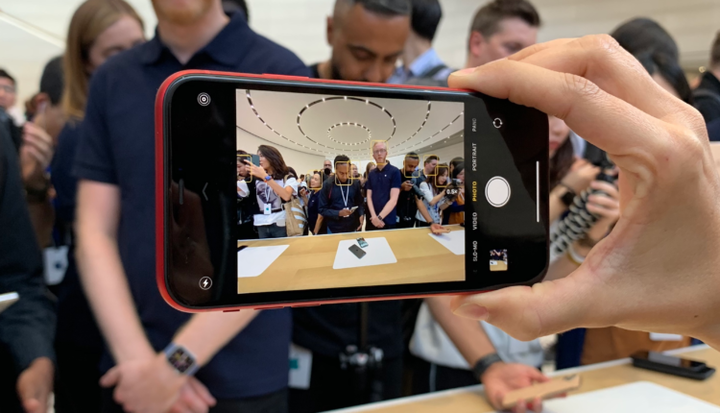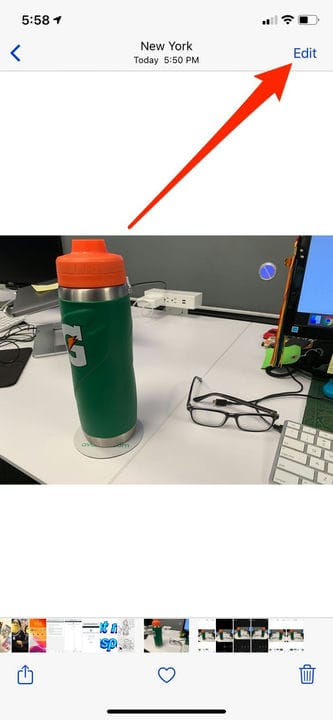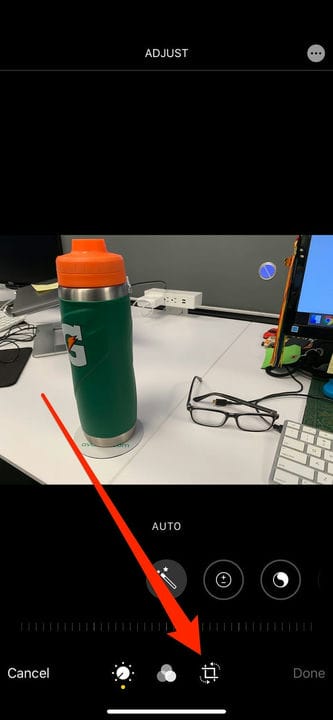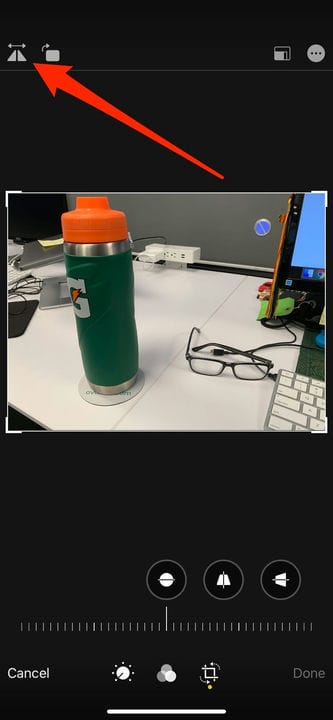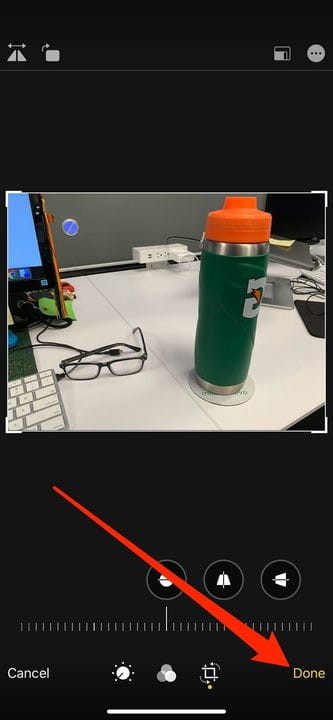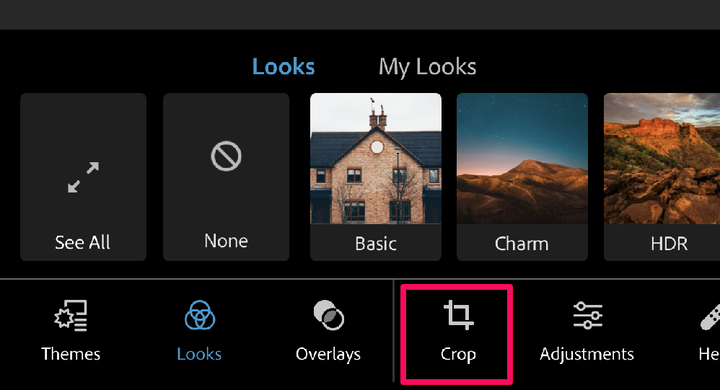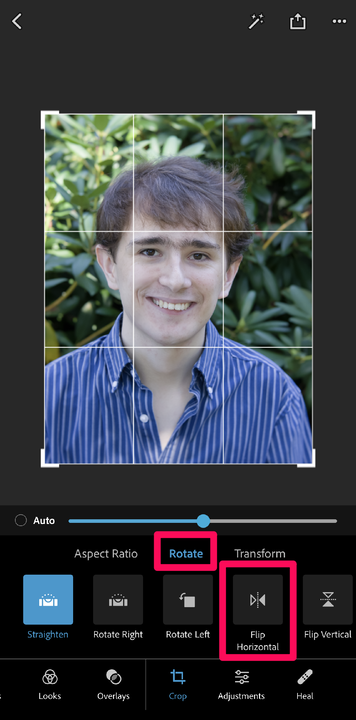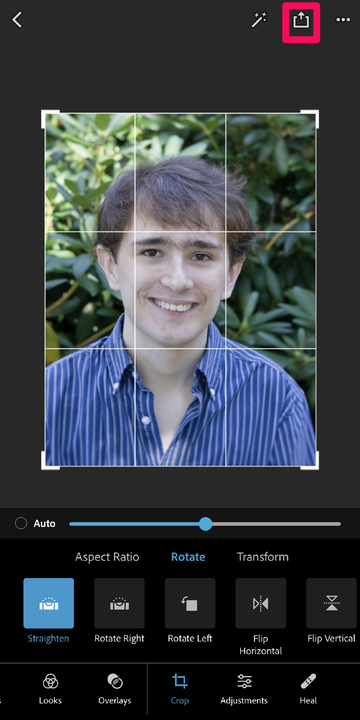Kuinka kääntää tai peilata kuva iPhonessa
- Voit kääntää kuvan iPhonellasi Kuvat-sovelluksessa, jos laitteessasi on vähintään iOS 13.
- Jos iPhonesi ei tue iOS 13:a tai uudempaa, voit käyttää kolmannen osapuolen sovellusta, kuten Photoshop Expressiä.
- Joka tapauksessa voit kääntää kuvan iPhonessasi saadaksesi sen peilikuvan.
IPhone on erittäin tehokas kädessä pidettävä työkalu, ja kun lisäät siihen joitain kolmannen osapuolen sovelluksia, mahdollisuudet ovat lähes rajattomat.
Yksi iOS 13:een lisätty ominaisuus oli kyky kääntää mitä tahansa kuvaa suoraan Kuvat-sovelluksesta. Tämä on hienoa, jos tarvitset kuvan peilikuvan – esimerkiksi jos yrität lukea taaksepäin tekstiä.
Näin se tehdään.
Kuvan kääntäminen iPhonessa, jossa on iOS 13 tai uudempi
1 Avaa Valokuvat – sovellus.
2 Etsi valokuva, jonka haluat kääntää, ja napauta sitä suurentaaksesi sitä.
3 Napauta näytön oikeassa yläkulmassa Muokkaa.
Avaa uusi valikko napauttamalla "Muokkaa".
William Antonelli / Sisäpiiri
4 Kuvaa pienennetään ja useita muokkausvaihtoehtoja tulee näkyviin. Napauta kuvaketta, joka näyttää neliöltä ja sen ympärillä on nuolet.
Tämä kuvake on näytön alareunassa.
William Antonelli / Sisäpiiri
5 Tämä tuo esiin uusia vaihtoehtoja. Napauta aivan vasemmassa yläkulmassa olevaa kuvaketta, joka näyttää puoliksi jaetulta pyramidilta. Heti kun napautat sitä, valokuvasi kääntyy.
Tämän kuvakkeen napauttaminen peilaa valokuvasi.
William Antonelli / Sisäpiiri
6 Napauta Valmis oikeassa alakulmassa (tai oikeassa yläkulmassa vaakatilassa).
Tallenna valokuva napauttamalla "Valmis".
William Antonelli / Sisäpiiri
Ja juuri niin, sinulla on nyt käännetty valokuva.
Kuvan kääntäminen iPhonessa Photoshop Expressin avulla
Jos et voi käyttää iOS 13:a tai et ole ladannut sitä, tämä on sinulle sopiva vaihtoehto.
1 Lataa Photoshop Express -sovellus, jos et ole jo tehnyt niin .
2 Kirjaudu sovellukseen yhdellä useista tileistä (valitsin Gmailini). Salli Photoshop Expressin pääsy kuviisi.
3 Selaa kuviasi sovelluksessa ja napauta sitä, jonka haluat kääntää.
4 Napauta rajauskuvaketta (kaksi suoraa kulmaa päällekkäin). Rajaustoiminto näyttää olevan vakiotekniikka, jota monet kolmannen osapuolen sovellukset käyttävät valokuvien kääntämiseen.
Voit kääntää kuvan rajausnäytössä.
Kyle Wilson/Sisäpiiriläinen
5 Napauta Kierrä. Kun olet kiertonäytössä, näet sen alareunassa useita vaihtoehtoja: Suorista, Kierrä, Käännä vaakasuoraan ja Käännä pystysuoraan.
6 Napauta Käännä vaakasuoraan.
Napauta Kierrä ja sitten Käännä vaakasuoraan.
Kyle Wilson/Sisäpiiriläinen
7 On olemassa muita muokkaustyökaluja, joilla voit leikkiä, mutta jos haluat vain kääntää kuvaasi, napauta Jaa – painiketta yläreunassa (ruutu, jossa nuoli osoittaa ylöspäin).
Napauta Jaa-painiketta.
8 Napauta Tallenna. Käännetty kuva lisätään iPhonesi Kuvat-sovellukseen.